Слайд 2
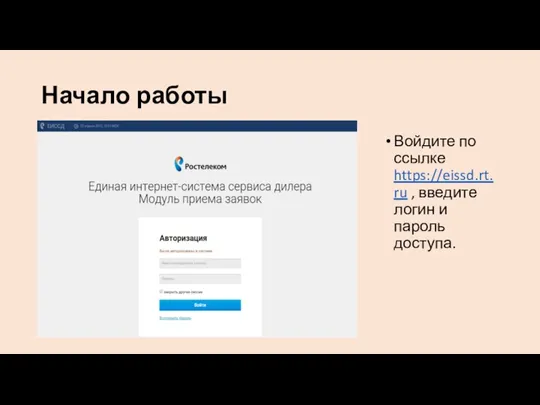
Начало работы
Войдите по ссылке https://eissd.rt.ru , введите логин и пароль доступа.
Слайд 3
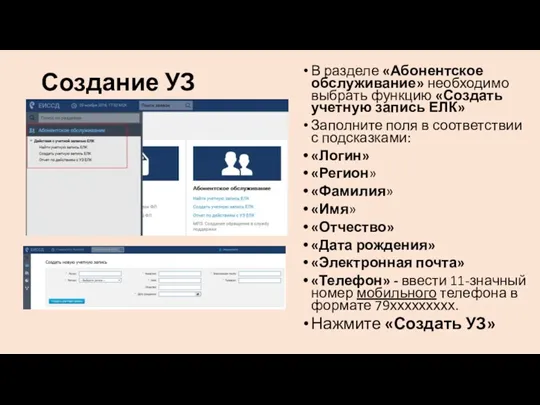
Создание УЗ
В разделе «Абонентское обслуживание» необходимо выбрать функцию «Создать учетную запись
ЕЛК»
Заполните поля в соответствии с подсказками:
«Логин»
«Регион»
«Фамилия»
«Имя»
«Отчество»
«Дата рождения»
«Электронная почта»
«Телефон» - ввести 11-значный номер мобильного телефона в формате 79ххххххххх.
Нажмите «Создать УЗ»
Слайд 4

Создание УЗ
При успешном создании учетной записи ЕЛК отображается сообщение:
На указанный при
регистрации адрес электронной почты абонента автоматически направляется сообщение с указанием логина и пароля для входа в ЕЛК.
Если данный e-mail уже используется другим абонентом или был ранее указан для регистрации другой Учетной записи ЕЛК, то после нажатия кнопки «Создать учетную запись» отобразится сообщение «Электронный адрес уже занят». В данном случае абонент сообщает сотруднику другой свой адрес электронной почты.
Слайд 5
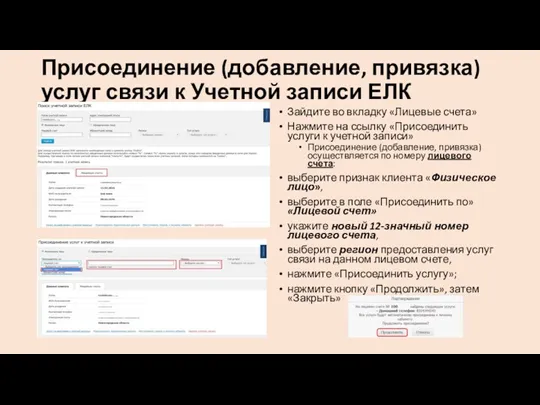
Присоединение (добавление, привязка) услуг связи к Учетной записи ЕЛК
Зайдите во вкладку
«Лицевые счета»
Нажмите на ссылку «Присоединить услуги к учетной записи»
Присоединение (добавление, привязка) осуществляется по номеру лицевого счета:
выберите признак клиента «Физическое лицо»,
выберите в поле «Присоединить по» «Лицевой счет»
укажите новый 12-значный номер лицевого счета,
выберите регион предоставления услуг связи на данном лицевом счете,
нажмите «Присоединить услугу»;
нажмите кнопку «Продолжить», затем «Закрыть»
Слайд 6
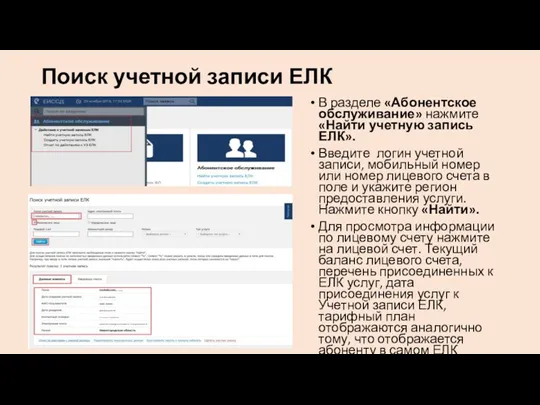
Поиск учетной записи ЕЛК
В разделе «Абонентское обслуживание» нажмите «Найти учетную
запись ЕЛК».
Введите логин учетной записи, мобильный номер или номер лицевого счета в поле и укажите регион предоставления услуги. Нажмите кнопку «Найти».
Для просмотра информации по лицевому счету нажмите на лицевой счет. Текущий баланс лицевого счета, перечень присоединенных к ЕЛК услуг, дата присоединения услуг к Учетной записи ЕЛК, тарифный план отображаются аналогично тому, что отображается абоненту в самом ЕЛК
Слайд 7

Восстановление пароля для входа в ЕЛК
В разделе «Абонентское обслуживание» нажмите «Найти
учетную запись ЕЛК».
Введите логин учетной записи, мобильный телефон или номер лицевого счета и укажите регион предоставления услуги. Нажмите кнопку «Найти». Нажмите на «Восстановить пароль к личному кабинету»
Слайд 8

Восстановление пароля для входа в ЕЛК
Абонент проходит по ссылке, указанной в
письме, вводит код активации, новый пароль для входа в ЕЛК
Слайд 9

Бонусная программа
Просмотр информации об участии в бонусной программе
Перейти в раздел «Абоненты
\ Действия с учетной записью ЕЛК\Найти учетную запись ЕЛК»
Осуществить поиск учетной записи согласно п. 6.1.2
Перейти на вкладку «Бонусная программа».
Слайд 10
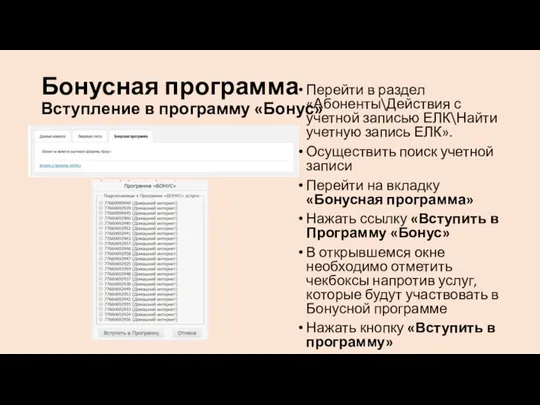
Бонусная программа
Вступление в программу «Бонус»
Перейти в раздел «Абоненты\Действия с учетной записью
ЕЛК\Найти учетную запись ЕЛК».
Осуществить поиск учетной записи
Перейти на вкладку «Бонусная программа»
Нажать ссылку «Вступить в Программу «Бонус»
В открывшемся окне необходимо отметить чекбоксы напротив услуг, которые будут участвовать в Бонусной программе
Нажать кнопку «Вступить в программу»
Слайд 11

Бонусная программа
Выход из программы «Бонус».
Возобновление участия.
Перейти в раздел «Абоненты\Действия с учетной
записью ЕЛК\Найти учетную запись ЕЛК».
Осуществить поиск учетной записи
Перейти на вкладку «Бонусная программа».
Нажать на ссылку «Выйти из Программы «Бонус»
В открывшемся окне необходимо нажать кнопку «Выход из программы «Бонус»
Нажать кнопку «Закрыть»
Для возобновления нажать на ссылку «Возобновить участие в Программе», далее на кнопку «Возобновить участие»
Слайд 12
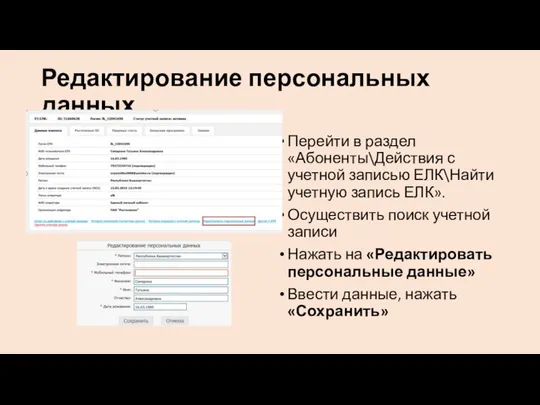
Редактирование персональных данных
Перейти в раздел «Абоненты\Действия с учетной записью ЕЛК\Найти учетную
запись ЕЛК».
Осуществить поиск учетной записи
Нажать на «Редактировать персональные данные»
Ввести данные, нажать «Сохранить»
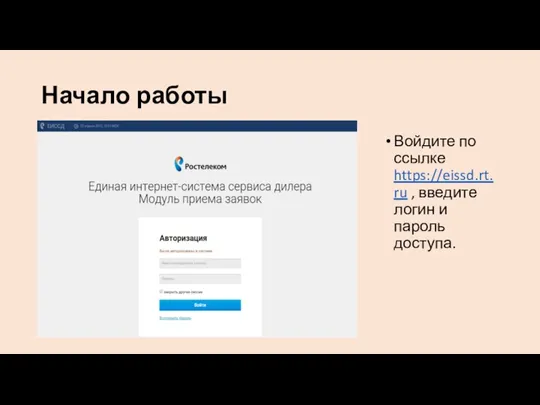
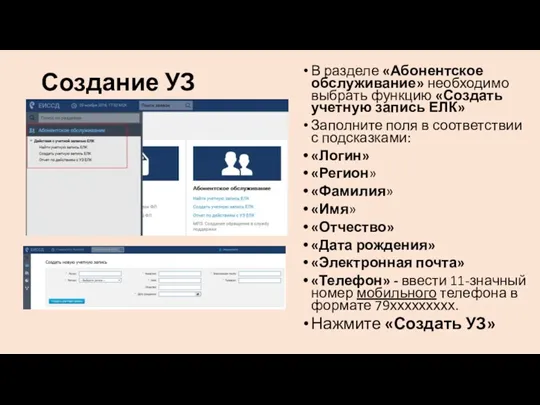

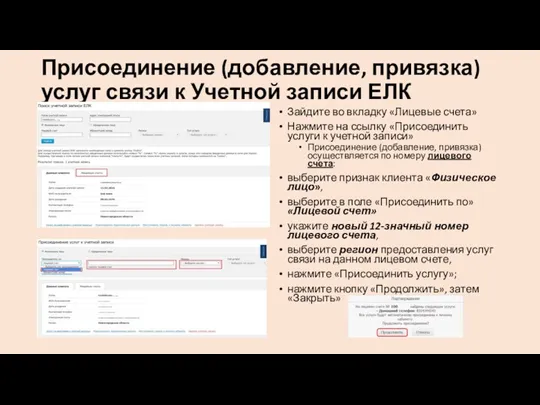
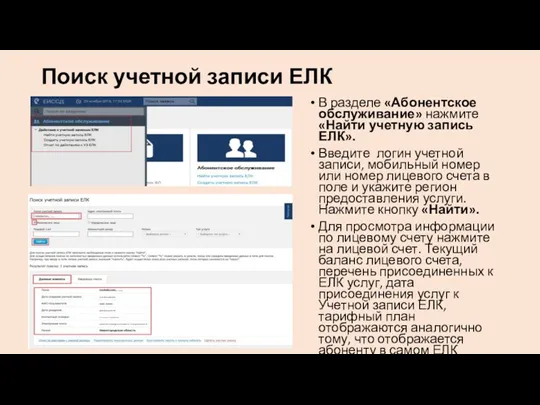



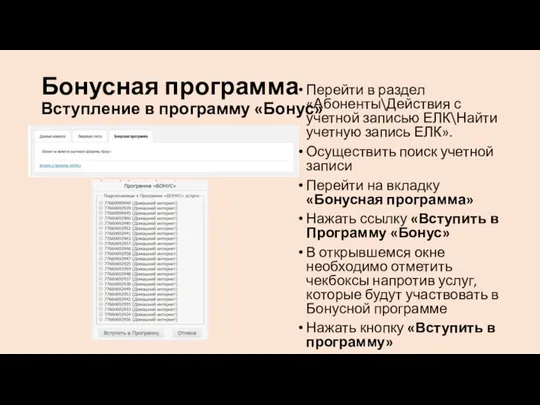

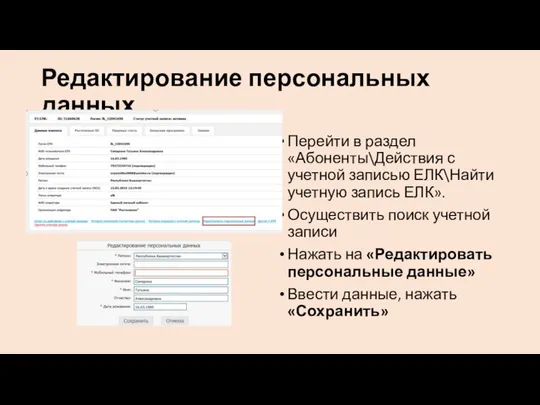
 Тақырып жазу технологиясы
Тақырып жазу технологиясы Арифметические операции в позиционных системах счисления
Арифметические операции в позиционных системах счисления Переключатель. Полоса прокрутки
Переключатель. Полоса прокрутки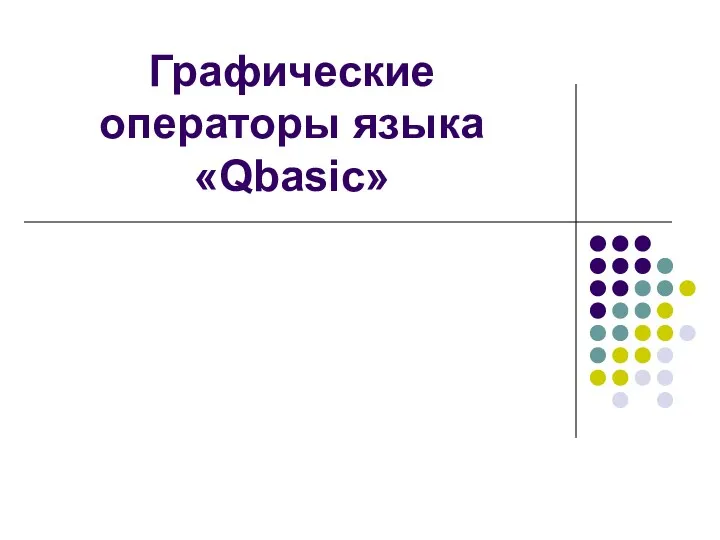 Графические операторы языка Qbasic
Графические операторы языка Qbasic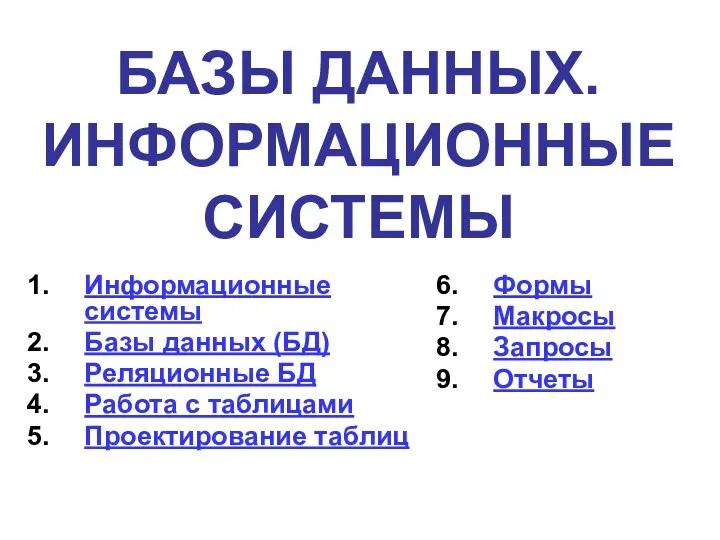 Базы данных. Информационные системы
Базы данных. Информационные системы Понятие информационной безопасности в РФ
Понятие информационной безопасности в РФ Руководство по переходу на MFT
Руководство по переходу на MFT Привязка личного кабинета на портале услуг к подтвержденной учетной записи ЕСИА. Начисление баллов в рамках конкурса ITчемпион
Привязка личного кабинета на портале услуг к подтвержденной учетной записи ЕСИА. Начисление баллов в рамках конкурса ITчемпион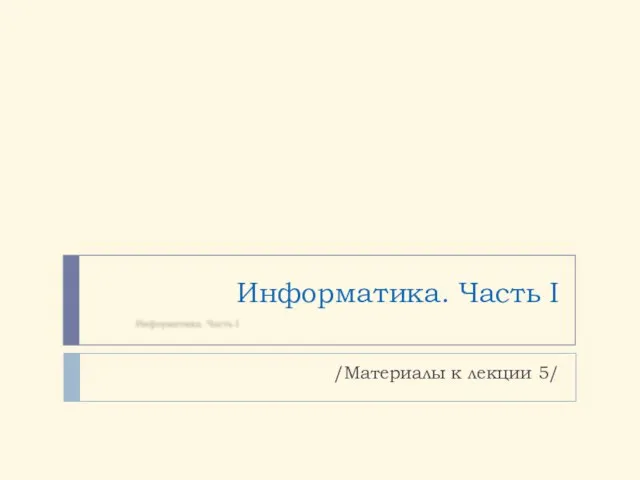 Информатика. Материалы к лекции 5. Пользовательская форма на VBA
Информатика. Материалы к лекции 5. Пользовательская форма на VBA Выполнение геометрических построений в системе компьютерного черчения КОМПАС. Геометрическое построение угла, равного заданному
Выполнение геометрических построений в системе компьютерного черчения КОМПАС. Геометрическое построение угла, равного заданному Общение в эпоху онлайн
Общение в эпоху онлайн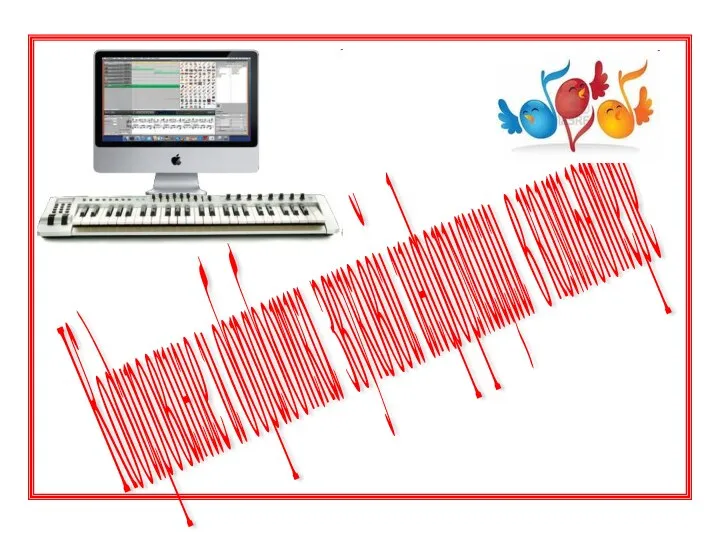 Звуковая информация. Временная дискретизация звука
Звуковая информация. Временная дискретизация звука Арифметические основы компьютера
Арифметические основы компьютера Програмний комплекс автоматизації центрів надання адміністративних послуг (Інформаційна система Вулик)
Програмний комплекс автоматизації центрів надання адміністративних послуг (Інформаційна система Вулик) Вычислительная техника в СССР
Вычислительная техника в СССР Компьютерные презентации
Компьютерные презентации Family of Programming Languages
Family of Programming Languages Алгоритмы решения задач. Схемы алгоритмов
Алгоритмы решения задач. Схемы алгоритмов Решение задач на компьютере. Алгоритмизация и программирование (9 класс)
Решение задач на компьютере. Алгоритмизация и программирование (9 класс) Игра как метод решения учебных проблем
Игра как метод решения учебных проблем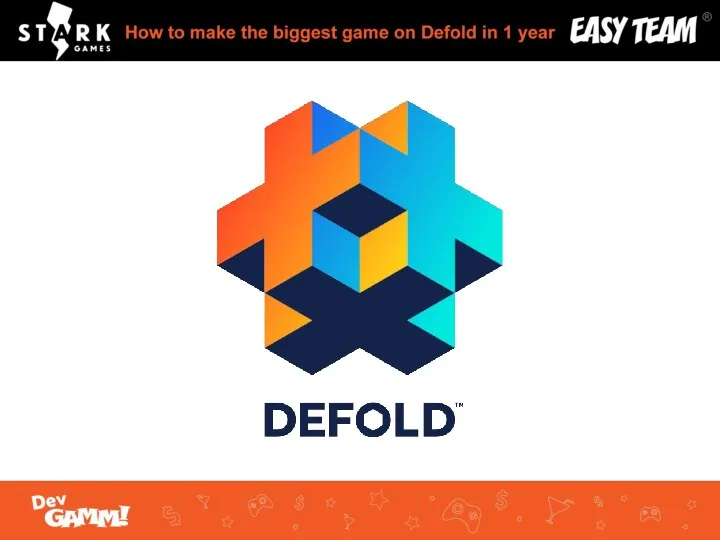 How did we make the biggest game on Defold in 1 year
How did we make the biggest game on Defold in 1 year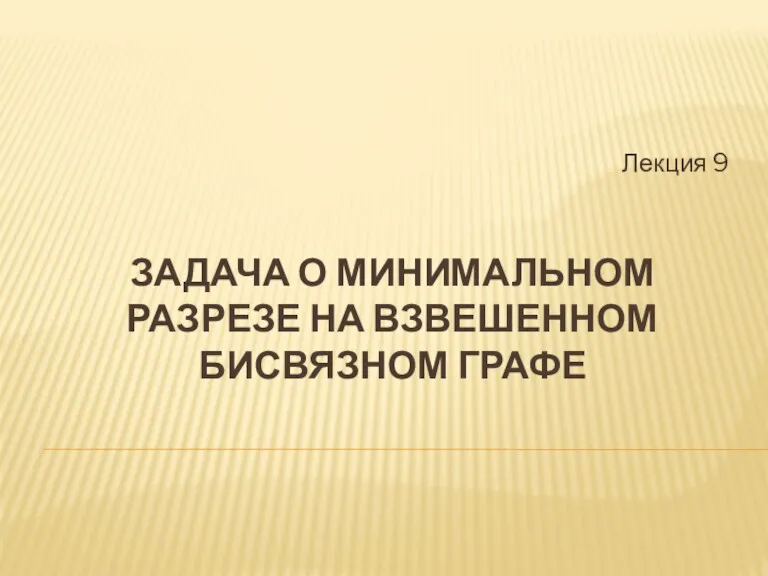 Задача о минимальном разрезе на взвешенном бисвязном графе
Задача о минимальном разрезе на взвешенном бисвязном графе Личности в истории информатики. Джон Непер
Личности в истории информатики. Джон Непер 8 класс, урок Информационные процессы в технике.
8 класс, урок Информационные процессы в технике. Информационная безопасность. Методы и средства защиты информации
Информационная безопасность. Методы и средства защиты информации Цифровое портфолио
Цифровое портфолио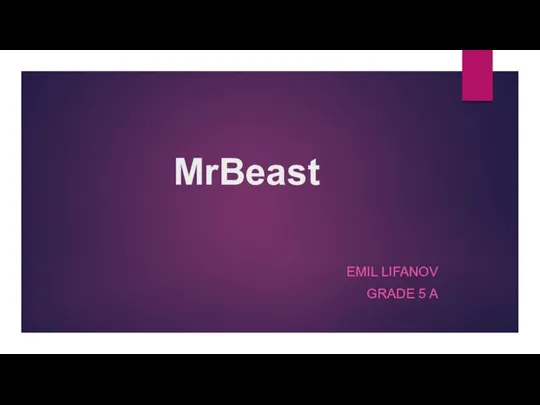 MrBeast
MrBeast Использование интерактивных методов обучения на уроках математики
Использование интерактивных методов обучения на уроках математики